
Procurar e substituir texto no Pages no iPad
Pode procurar palavras específicas, frases, números e caracteres e substituir automaticamente os resultados de pesquisa com um novo conteúdo especificado por si. Todo o conteúdo do documento — o corpo de texto, cabeçalhos e rodapés, tabelas, caixas de texto, formas, notas de rodapé e notas finais, e comentários — está incluído na pesquisa.
Procurar texto
Toque em
 e, em seguida, toque em “Procurar”.
e, em seguida, toque em “Procurar”.Introduza uma palavra ou frase no campo de pesquisa. As correspondências são destacadas à medida que introduz o texto.
Pode tocar em
 para ocultar o teclado.
para ocultar o teclado.Para restringir os resultados da pesquisa a palavras inteiras ou palavras que correspondem às maiúsculas/minúsculas que especificar, toque em
 e, em seguida, selecione “Palavras inteiras” ou “Capitalização” (ou ambas).
e, em seguida, selecione “Palavras inteiras” ou “Capitalização” (ou ambas).Por exemplo, quando a opção “Palavras inteiras” está selecionada, pesquisar “sub” não encontra a palavra “sublinhar”.
Toque em
 ou em
ou em  para encontrar a correspondência anterior ou seguinte.
para encontrar a correspondência anterior ou seguinte.
Substituir texto
Toque em
 e, em seguida, toque em “Procurar”.
e, em seguida, toque em “Procurar”.Toque em
 e, em seguida, toque em “Procurar e substituir”.
e, em seguida, toque em “Procurar e substituir”.Introduza uma palavra ou frase no campo de texto à esquerda.
À medida que digita texto, o número de correspondências surge ao lado. A primeira correspondência que pode editar é destacada a amarelo.
Efetue uma das seguintes operações:
Substituir todas as correspondências pelo mesmo texto de substituição: no campo de texto à direita, digite o texto de substituição. Toque e mantenha o dedo sobre "Substituir” e, em seguida, toque em “Substituir tudo”.
Importante: deixar o campo de texto à direita em branco apaga todas as instâncias do texto encontrado.
Substituir correspondências diferentes por texto diferente: no campo de texto à direita, digite o texto de substituição e, depois, toque em “Substituir”. Continue a tocar em “Substituir” para aplicar o meu texto de substituição ou digite texto de substituição diferente e toque em “Substituir”.
Ir para a correspondência anterior ou seguinte sem fazer nenhuma alteração: toque em
 ou em
ou em  .
.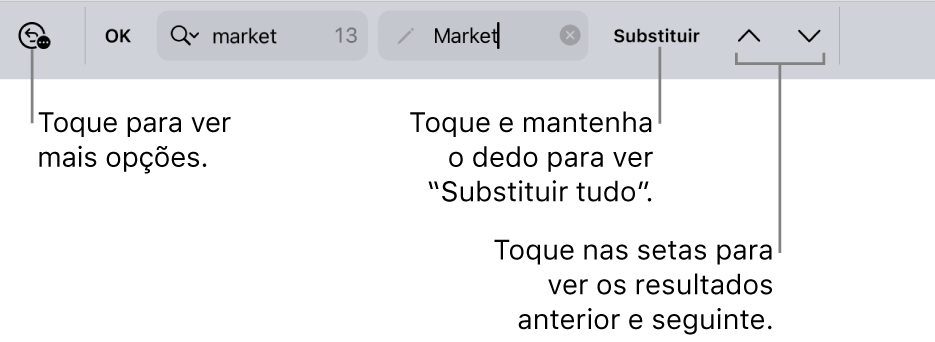
Numa célula de tabela, substituir um valor da tabela atualiza o valor apresentado e o valor subjacente. Por exemplo, se substituir “1/2” por “1/3”, o valor subjacente muda de “0,5” para “0,333333”.
Não é possível substituir o texto correspondente nas células de tabela que contêm uma fórmula.